Pourcentage ou Pourcentage, nous connaissons tous plus ou moins ces mots. En fait, il n’y a peut-être personne qui ne s’y soit pas familiarisé au cours de sa vie. Cependant, qu’est-ce qu’un pourcentage en réalité, pourquoi est-ce important et comment pouvez-vous calculer facilement le pourcentage dans Google Sheets ? Toutes ces questions seront abordées dans cet article.
Un pourcentage donne une idée claire de la proportion dans le temps d’exprimer les quantités. N’importe qui peut faire une comparaison claire en quantité grâce aux pourcentages. Au lieu de quoi que ce soit dans un nombre décimal, un signe de pourcentage peut vous aider à calculer facilement les choses.
Cependant, dans notre vie de tous les jours, nous utilisons des pourcentages pour exprimer de nombreuses quantités telles que les taux d’intérêt bancaires, les remises, la taxe de vente, tout type de statistiques, et bien d’autres. Donc, dans tout l’article, je serai avec vous pour montrer comment vous pouvez calculer des pourcentages dans Google Sheets et les afficher.
Méthodes de calcul du pourcentage dans Google Sheets
Eh bien, avant de plonger dans les méthodes, vous devez savoir une chose. Autrement dit, pourquoi utilisez-vous des pourcentages dans Google Sheets ?
Honnêtement, le format de pourcentage est le format le plus efficace et le plus populaire dans Google Sheets pour exprimer des valeurs.
Cependant, vous pouvez non seulement ajouter des signes de pourcentage aux nombres dans Google Sheets, mais également convertir des nombres en pourcentages.
Pourquoi utilisez-vous le pourcentage dans Google Sheets ?
Supposons que vous ayez un nombre fractionnaire (0,25) dans une cellule. Une fois que vous l’aurez converti au format pourcentage, il deviendra 25 %.
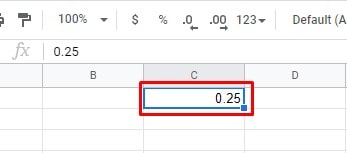
Sans aucun doute, en dessous de 25% est plus assumable que 0,25. Et pour ce faire, il vous suffit de sélectionner la cellule et de cliquer sur le % signer depuis la barre d’outils supérieure de Google Sheets.
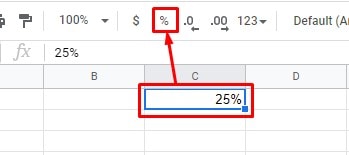
Cependant, revenons à la question. Pourquoi avez-vous besoin d’utiliser des pourcentages ? Eh bien, pour le comprendre, jetons un coup d’œil aux images ci-dessous.
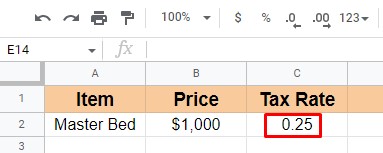
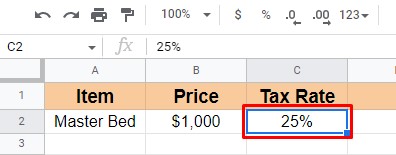
Comme vous pouvez le voir, le même taux de taxe est utilisé dans les deux feuilles. Mais, le second est plus compréhensible que le premier.
C’est arrivé à cause du simple fait d’utiliser le signe de pourcentage dans le second. Il est donc très clair que l’utilisation de pourcentages est bien meilleure que de simples nombres fractionnaires.
Donc, je pense que vous conviendrez avec moi que le second est plus facile à comprendre que le premier exemple.
Cela dit, je vais discuter de trois méthodes simples pour calculer des pourcentages dans Google Sheets.
Cependant, il peut y avoir plusieurs situations dans lesquelles vous devez appliquer des pourcentages. Mais, je vais en discuter ci-dessous 3 importants en particulier. Commençons sans autre discussion.
Méthode 1 : Calculer le pourcentage d’un total
Dans cette méthode, nous verrons comment vous pouvez calculer le pourcentage d’un total. Par exemple, j’ai préparé des fiches de vente ci-dessous en fonction de ce que chaque employé a réalisé.
Donc, je vais d’abord calculer le total des ventes réalisées par tous les employés ensemble. Pour ce faire, je vais utiliser une simple fonction SOMME =SUM(B2:B9) à calculer ici.
Et plus tard, il calculera quel pourcentage chaque employé contribue à la somme des ventes. La formule serait Ventes réalisées par chaque employé/ Ventes totales * 100.
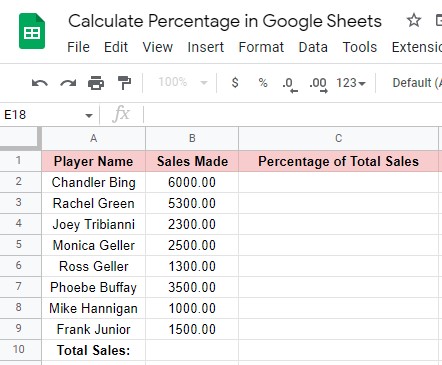
I. Calcul des ventes totales
Pour calculer le total des ventes, j’ai cliqué sur la cellule B10 et tapé la fonction SOMME mentionnée ci-dessus dans la cellule. Une fois que vous avez fini de taper la formule, appuyez sur le Entrer bouton. Ainsi, vous obtiendrez le total des ventes.
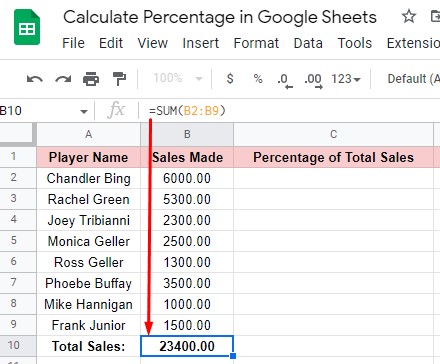
II. Calcul du pourcentage des ventes réalisées par chaque employé
Calculer des pourcentages dans Google Sheets est très simple. L’un d’eux est le calcul du pourcentage de chaque individu à partir d’un total.
Une fois que vous avez calculé le total des ventes, vous devez suivre les étapes ci-dessous pour obtenir le pourcentage de chaque individu.
Étape 1: Sélectionnez C2 selon ma fiche technique pour obtenir le résultat en pourcentage de la première ligne. Et tapez cette formule =B2/$B$10 là. Cliquez sur la touche Entrée et obtenez le pourcentage que le premier employé a gagné.
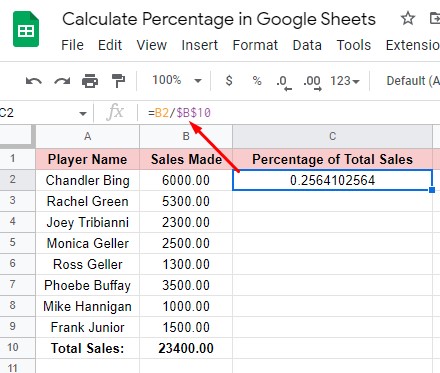
Étape 2: Comme vous pouvez le voir ci-dessus, le résultat en pourcentage est accompagné d’un nombre fractionnaire. Et ce n’est pas très facile à comprendre.
Donc, pour obtenir le nombre avec le signe %, sélectionnez d’abord la cellule et cliquez sur le % signer dans la barre de menu supérieure. En conséquence, vous obtiendrez un résultat compréhensible.
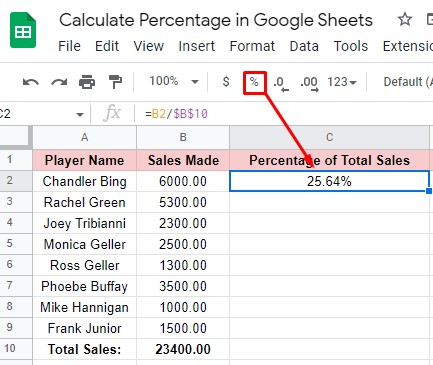
Étape 3: Maintenant, pour obtenir d’autres pourcentages individuels, vous n’avez pas besoin de taper la formule dans chaque cellule. Pour ce faire, sélectionnez la première cellule B2 avec le résultat en pourcentage et faites-la glisser du coin droit jusqu’à la cellule B9. Et vous obtiendrez tous les résultats de pourcentage de cellule.
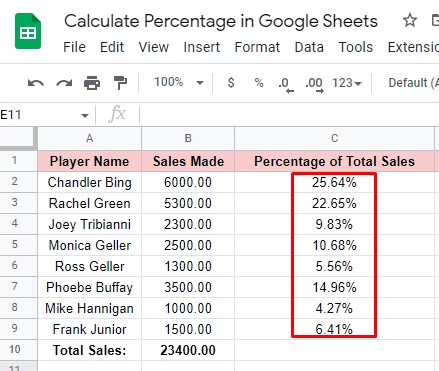
Étape 4: C’est l’étape pour supprimer le nombre décimal du résultat en pourcentage pour le rendre plus concis.
Et pour ce faire, sélectionnez la cellule C2 et cliquez deux fois sur la section ci-dessous dans la barre d’outils de vos feuilles. Et vous obtiendrez le pourcentage réel sans aucun nombre décimal après.
Cependant, faites à nouveau glisser la cellule C2 jusqu’à C9 à partir du coin inférieur droit de la cellule. Vous obtiendrez éventuellement le format de pourcentage pour toutes les cellules.
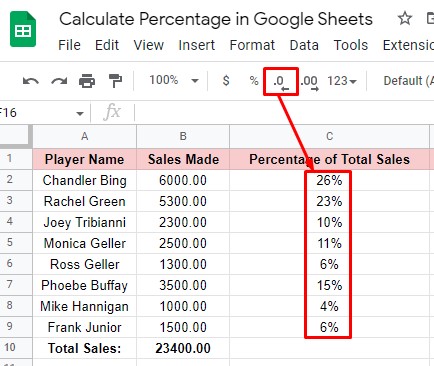
C’est ainsi que vous pouvez calculer des pourcentages dans Google Sheets à partir d’un total.
En dehors de cela, il peut y avoir de nombreuses situations où vous avez besoin d’avoir des pourcentages dans Google Sheets. Passons aux méthodes suivantes.
Méthode 2 : Calculer le pourcentage dans Google Sheets d’une proportion
C’est la méthode de calcul du pourcentage d’une proportion. En termes simples, il s’agit du calcul de la part atteinte par chaque individu en fonction de l’objectif qui lui a été attribué.
Et, pour vous montrer cela, j’ai préparé la fiche technique ci-dessous. Comme vous pouvez le voir, les colonnes B et C ont été classées en fonction de l’objectif de ventes attribué et des ventes réalisées par chaque employé au cours d’une certaine période.
L’objectif principal est de voir quels pourcentages ils ont atteints, ce que je vais vous montrer dans la colonne D. Cependant, la formule générale pour trouver cela serait : Ventes réalisées / objectif alloué * 100.
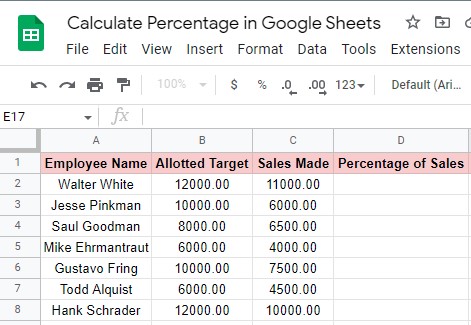
Calcul des pourcentages de chaque employé
Pour appliquer la formule générale mentionnée ci-dessus dans cette situation, vous devez suivre les étapes ci-dessous.
Étape 1: Comme vous avez la feuille de données, sélectionnez maintenant la cellule D2 pour obtenir les pourcentages de l’employé de la ligne 2. Cliquez sur la cellule D2 et tapez cette formule =C2/B2 là.
Après cela, cliquez sur Entrer touche de votre clavier. En conséquence, vous obtiendrez le pourcentage sous forme de nombres fractionnaires.
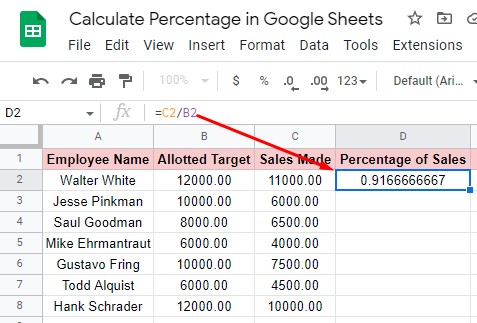
Étape 2: Pour convertir les nombres fractionnaires en nombres avec le signe %, cliquez sur la cellule D2 et survolez le % icône de la barre d’outils supérieure. Cliquez dessus et obtenez les chiffres avec le signe % qui est plus facile à comprendre.
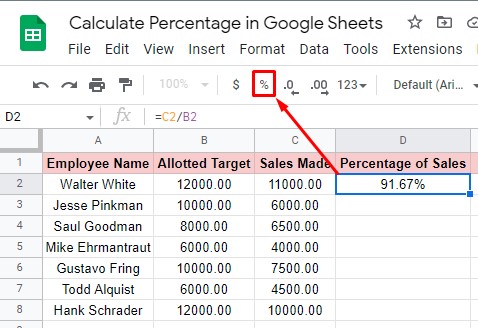
Étape 3: Faites glisser la cellule D2 du bas du coin droit jusqu’à la cellule D8 pour obtenir le pourcentage pour le reste des cellules. Pas besoin de taper la formule dans chaque cellule encore et encore.
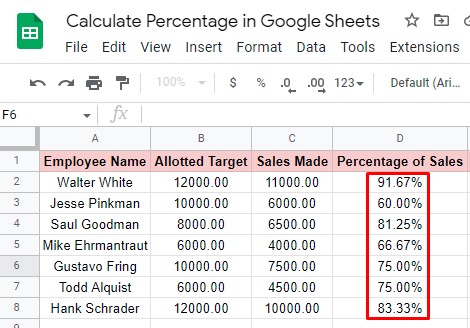
Étape 4: Comme vous pouvez le voir dans la dernière image, le pourcentage a toujours des nombres décimaux. Cependant, vous pouvez facilement vous en débarrasser.
Pour cela, cliquez sur la cellule D2 ou sélectionnez toutes les cellules (D2:D8), survolez la section ci-dessous dans la barre d’outils et cliquez deux fois dessus.
Te voilà. Tous les nombres décimaux disparaîtront instantanément et vous obtiendrez le format de pourcentage que vous recherchez. C’est ainsi que vous pouvez calculer les pourcentages dans Google Sheets d’une proportion.
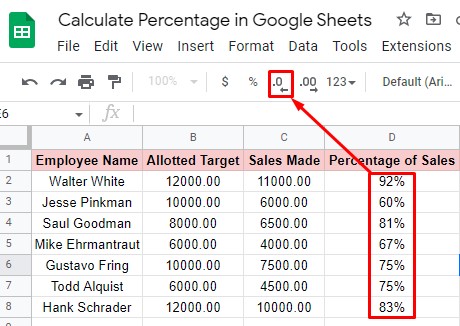
Méthode 3 : Calculer la variation en pourcentage dans Google Sheets
Dans cette méthode, je vais vous montrer comment vous pouvez surveiller les performances de vente des employés. En termes simples, comment vous pouvez calculer les changements en pourcentage. C’est ainsi que vous pouvez évaluer la performance des employés.
Dans la fiche technique ci-dessous, j’ai mis les données de vente de chaque employé sur deux semaines dans les colonnes B et C. Et D pour voir l’évaluation des employés. En termes simples, comment s’en sortent-ils avec l’objectif de vente ?
Cependant, pour calculer cela, la formule générale serait (Nouvelle valeur – Ancienne valeur) / Ancienne valeur * 100.
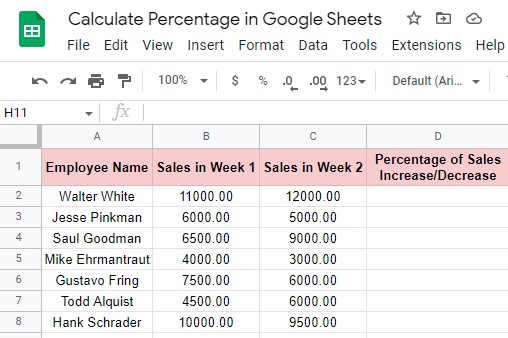
Et pour impliquer cette formule dans vos fiches techniques, vous devez suivre quelques étapes de base pour obtenir le résultat. Voici l’étape ci-dessous.
Étape 1: Cliquez sur la cellule D2 pour obtenir le résultat de l’employé de la ligne 2. Comme suit, tapez cette formule =(C2-B2)/B2 dans la cellule. Frappez le Entrer clé et obtenir le résultat en pourcentage.
Cependant, vous pouvez voir que le résultat se présente sous la forme d’un nombre fractionnaire difficile à comprendre. Donc, pour obtenir le pourcentage du nombre avec l’icône %, passez à l’étape suivante.
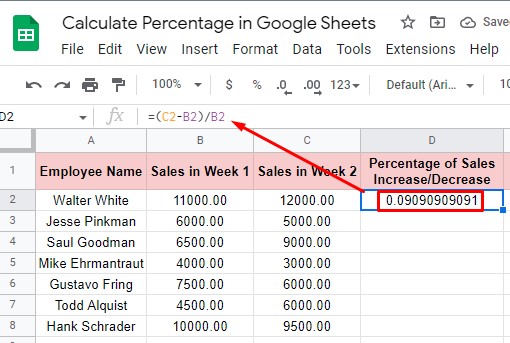
Étape 2: Cliquez sur la cellule D2 et dirigez-vous vers la barre de menu supérieure. Clique sur le % icône à partir de là, et obtenez le résultat que vous recherchez. Maintenant c’est plus compréhensible qu’avant.
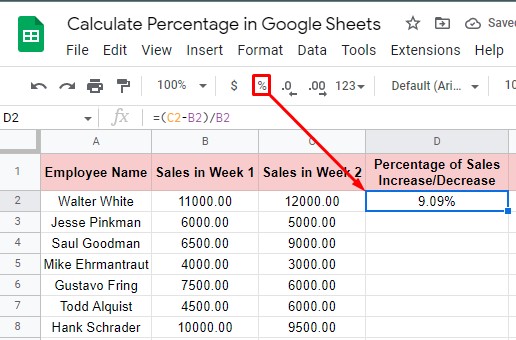
Étape 3: Pour obtenir le résultat en pourcentage du reste des employés, faites glisser la cellule D2 d’en bas jusqu’à la cellule D8. Et, vous aurez votre résultat en pourcentage.
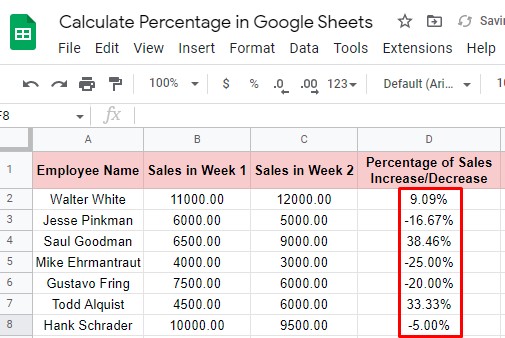
Étape 4: Pour supprimer les nombres décimaux du résultat en pourcentage, sélectionnez les cellules (D2:D8) et cliquez sur la section ci-dessous dans la barre d’outils.
Voici le résultat final en pourcentage à partir duquel vous pouvez facilement évaluer les performances de vente de vos employés. Comme vous pouvez le voir, beaucoup d’entre eux ont augmenté leurs performances de vente ; tandis que beaucoup d’entre eux ont chuté un peu ou plus qu’un peu.
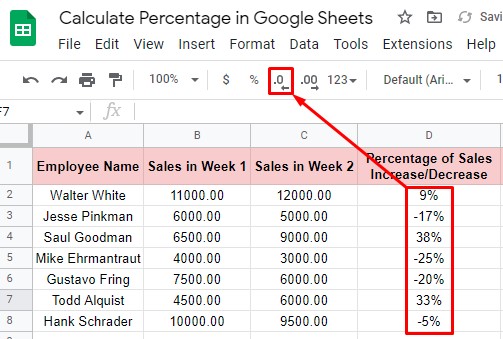
Conclure les choses
C’est un enveloppement. J’espère que vous avez très bien compris toutes les méthodes mentionnées ci-dessus. Si tel est le cas, vous pouvez calculer très facilement les pourcentages dans Google Sheets. Quelle que soit la situation, vous pouvez en calculer le pourcentage si vous avez suivi les méthodes avec concentration.
Cependant, c’est là que le message se termine. En espérant que vous en tirerez profit. Donc, si vous trouvez qu’il est utile et qu’il vaut la peine d’être partagé, partagez-le afin que d’autres puissent en bénéficier. Plus important encore, faites-moi part de votre expérience à ce sujet dans la section des commentaires ci-dessous.





![10 exemples de commandes Gzip [Compress Files in Linux]](https://media.techtribune.net/uploads/2023/06/Gzip-Command-in-Linux-238x178.png)




